Modalità: RALLY
Modalità: RALLY
#Cliccando sul pulsante in alto a sinistra ![]() (oppure il pulsante sulle vecchie versioni RTrk registra traccia), viene registrata una traccia GPS del percorso e vengono associati ad ogni punto, registrato ogni secondo, i parametri che poi verranno elencati (velocità medie ecc. ecc.). Quando questa funzione è attiva si possono utilizzare i due TRIP basati sul calcolo distanza tratto dai dati GPS. Trip1 e Trip2.
(oppure il pulsante sulle vecchie versioni RTrk registra traccia), viene registrata una traccia GPS del percorso e vengono associati ad ogni punto, registrato ogni secondo, i parametri che poi verranno elencati (velocità medie ecc. ecc.). Quando questa funzione è attiva si possono utilizzare i due TRIP basati sul calcolo distanza tratto dai dati GPS. Trip1 e Trip2.
Viene inoltre fatto partire un cronometro associato alla traccia. Riassumendo quindi, questa funzione va attivata OGNI VOLTA che si intende fruire dei dati di posizionamento, velocità, distanza e cronometro o registrazione di tracciati.
Il Trip1 è utilizzato per i totali, ed il sistema lo usa per calcolare ad esempio medie di arrivo ed anticipi. Mentre il Trip2 è dedicato ad uso per i parziali.
#Sempre sulla schermata "Rally" è attiva la modalità Controllo Orario Rally. Il display è intuitivo. Una breve descrizione:
RallyTime rappresenta l'ora corrente in uso nel rally essa è sincronizzata con l'orologio dello smartphone. E' necessario quindi regolare perfettamente l'orario del propio smartphone che solitamente è regolato in automatico con la rete del proprio gestore. Verificare se ci sono discrepanze. (è possibile utilizzare delle app apposite che sincronizzano l'ora al centesimo)
Tramite il pulsante "Ora CO OUT" si imposta orario di partenza del settore con il pulsante "Tempo Settore" si setta il tempo imposto per il settore.
Gli orari vanno sempre inseriti nel formato hh.mm (ora.minuti con i punto come separatore) quindi per impostare ad esempio la partenza alle 9 e 35 si dovrà inserire 9.35 per il tempo imposto idem se si ha un tempo del settore di 35 minuti andrà inserito 0.35 se di 8 minuti 0.08 oppure 0.8
Per comodità sul tastierino numerico che si attiva appena si clicca sui tasti "Ora CO OUT" oppure "Tempo Settore" è presente il tasto H. Tramite questo tasto è automaticamente digitata l'ora corrente ed il punto separatore, quindi basta poi digitare il minuto voluto. Con C si può cancellare e ridigitare l'orario.
Una volta inseriti i dati si vedrà l'orario imposto di arrivo al prossimo CO (Orario CO IN) ed il timer con il conto alla rovescia. Il colore sarà bianco nel periodo antecendete alla partenza, (mentre si attende di entrare nella zona di controllo) diventerà arancione 1 minuto prima dello start, (quando si puè entrare nella zona dal punto attesa allo start) e verde allo scoccare dell'orario di partenza del settore.
Arrivati in prossimità dell'uscita dal settore il conto alla rovescia diventerà giallo un minuto prima del tempo impostato per l'ingresso al CO, quando dal punto di attesa si potrà portarsi in porssimità del CO e si udrà un nota acuta. Allo allo scoccare dell'orario per la timbratura al CO l'orario diventerà rosso e verrà emessa un nota grave.
Cliccando su Lset si aprirà il tastierino numerico ed è possibile inserire la lunghezza in Km del settore (tratto fra il CO dipartenza ed il CO di Arrivo). In tale modalità il pulsante ![]() "RTrk" deve essere rosso, modalità attiva, si avrà disponibile l'indicazione delle medie da tenere in tempo reale (il valore è indicato sopra la scitta Med calc.) per arrivare nei tempi previsto al CO, inoltre viene indicato l'eventuale "anticipo" o ritardo in minuti. L'indicazione di "media" è di colore verde nel caso l'andatura sia in media oppure superiore, rossa se si stà procedendo ad una media inferiore, quindi in ritardo rispetto alla media teorica.
"RTrk" deve essere rosso, modalità attiva, si avrà disponibile l'indicazione delle medie da tenere in tempo reale (il valore è indicato sopra la scitta Med calc.) per arrivare nei tempi previsto al CO, inoltre viene indicato l'eventuale "anticipo" o ritardo in minuti. L'indicazione di "media" è di colore verde nel caso l'andatura sia in media oppure superiore, rossa se si stà procedendo ad una media inferiore, quindi in ritardo rispetto alla media teorica.
Cliccando sui tasti freccia su e giù posti accanto alle scritte Sett. e Km Settore è possibile richiamare immediatamente il settore successivo memorizzato nella TTd virtuale (vedi più avanti la spiegazione della TTd) .
3.73 - L'icona "campanella" posta accanto a Rset serve per impostare la durata dell'assistenza. Clicando su questo pulsante si potrà, con incrementi di 5 minuti (questo valore è impostabile nel menù setup), impostare il tempo di assistenza cui si sta entrando. Ad esempio, si è in attesa al CO per ingresso in assistenza che sarà di 30' . Clicco sul pulsante campanella ripetutamente fino a vedere il numero 30. A quel punto quando il conto alla rovescia impostato nell'app per la consegna tabella del CO ingresso assistenza sarà arrivato all'ora del timbro, automaticamente verrà inviato un messaggio di start all'orologio-contatore posto in assistenza (vedi App MORallyTeam) ed il valore numerico del pulsante verrà azzerato a conferma dell'avvenuto invio. Contemporaneamente verrà automaticamente aggiornato nell'app MORallyApp l'orario CO di uscita dall'assistenza. E' necessario che lo smartphone sia connesso alla rete Internet per poter fruire di questa opzione. Premendo a lungo sull'icona "campanella" si azzera il valore inserito.
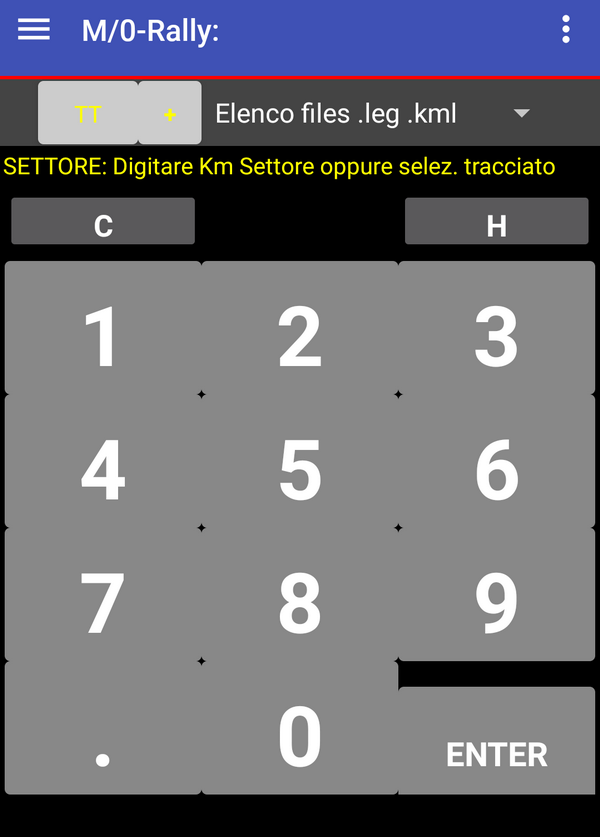
Aiuto alla navigazione: Se in fase di ricognizione, ad inizio settore, si spunta la casella "RSet" vicino alla scritta "Rally time", e poi si fa partire la registrazione del tracciato ![]() (o RTrk) è possibile registrare un tracciato GPS del settore (trasferimento) e poi richiamarlo in gara. Arrivati a fine settore si ferma la registrazione e l'app chiederà di inserire il nome o numero del settore per memorizzare il tracciato (si consiglia di salvarlo con il numero di settore preso dalla tabella Tempi e Distanze). Se si crea un file per ogni settore-trasferimento in gara si potrà tramite il pulsante "Lset" richiamare il percorso relativo al settore precedentemente memorizzato. Apparirà nell'elenco a discesa nella parte alta della schermata con il nome che gli si è dato in fase di ricognizione (elenco file.leg. kml) esso verrà visualizzato sulla mappa, e verrà in automatico anche compilato il campo lunghezza settore e conseguentemente sarà disponibile il calcolo automatico sulle medie aggiornate in tempo reale per arrivare in tempo utile al CO, oltre al ricalcolo automatico dei minuti di "anticipo". Infine attivando nella schermata mappa la spunta su "seguimi" oltre al tracciato verrà visualizzato anche un cerchietto azzurro con la propria posizione. Basta mantenerlo sopra la traccia e si viene guidati al CO.
(o RTrk) è possibile registrare un tracciato GPS del settore (trasferimento) e poi richiamarlo in gara. Arrivati a fine settore si ferma la registrazione e l'app chiederà di inserire il nome o numero del settore per memorizzare il tracciato (si consiglia di salvarlo con il numero di settore preso dalla tabella Tempi e Distanze). Se si crea un file per ogni settore-trasferimento in gara si potrà tramite il pulsante "Lset" richiamare il percorso relativo al settore precedentemente memorizzato. Apparirà nell'elenco a discesa nella parte alta della schermata con il nome che gli si è dato in fase di ricognizione (elenco file.leg. kml) esso verrà visualizzato sulla mappa, e verrà in automatico anche compilato il campo lunghezza settore e conseguentemente sarà disponibile il calcolo automatico sulle medie aggiornate in tempo reale per arrivare in tempo utile al CO, oltre al ricalcolo automatico dei minuti di "anticipo". Infine attivando nella schermata mappa la spunta su "seguimi" oltre al tracciato verrà visualizzato anche un cerchietto azzurro con la propria posizione. Basta mantenerlo sopra la traccia e si viene guidati al CO.
- Dalla versione (Beta 3.0 Ver 3.88) è presente la funzione di allarme radar di avviso abbandono percorso radar (vedere nella sezione configurazione come abilitarla) . L'abbandono del percorso viene segnalato da un segnale sonoro di avviso per 10 secondi. Mentre sul display al posto della scritta "Orario CO IN - Med. Calc." apparirà la scritta "Errore Radar" e l'icona ![]() al posto dell'icona Lset. La scritta e l'icona di allarme scompaiono appena si riprende il percorso corretto.
al posto dell'icona Lset. La scritta e l'icona di allarme scompaiono appena si riprende il percorso corretto.
In alto a sinistra è visibile l'icona GPS. Se rossa il segnale è scarso e la ricezione corretta delle coordinate non è garantita. Se l'icona è verde il segnale GPS è sufficiente.
Tabella tempi e distanze virtuale TTd: (solo nelle vecchie versioni) Sempre nella pagina tastierino e selezione tracciati è possibile creare una Tabella Tempi e Distanze virtuale TTd. In pratica una volta selezionato il tracciato relativo al settore che si è precedentemente registrato in fase di ricognizione .leg (oppure scaricato già pronto dal server MORallyApp per chi ha attivato il servizio e se il servizio è disponibile per il rally in questione PS .kml ) è possibile tramite i tasti in alto +S (Settore) e +P (PS) aggiungere quella traccia alla tabella TTd. Con un doppio clic sul pulsante TTd è possibile richiamare la lista così composta e da questa selezionare in gara immediatamente il settore o PS voluti senza digitare niente altro. Verrà infatti caricata la mappa relativa al tracciato del settore, verrà precompilato il campo lunghezza settore in modo da avere i calcolo anticipo e se si sono inseriti in fase di formazione della tabella anche il numero di settore ed il tempo imposto. Una pressione lunga sul pulsante TTd azzera la tabella. Premere infine il pulsante "Enter" per tornare in modalità "Rally".
IMPORTANTE ! Nel menù strumenti sono disponibili varie utilità per creare la cartella con il nome della gara corrente (è possibile creare una cartella per ogni gara) in cui il sistema metterà i files dei tracciati relativi registrati durante le ricognizioni oppure scaricarli già pronti dal server web MORallApp. MORallyApp può infatti gestire simultanemanete più gare e passare da una all'altra semplicemente selezionando la relativa cartella. Per ulteriori dettagli vedi help "Strumenti"